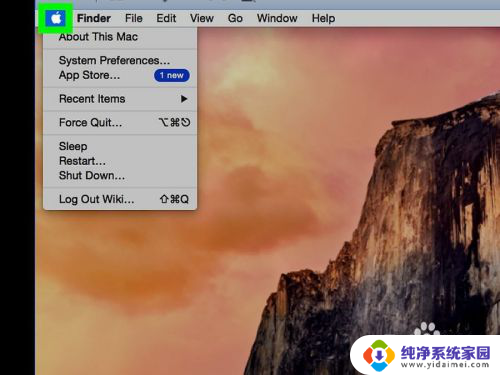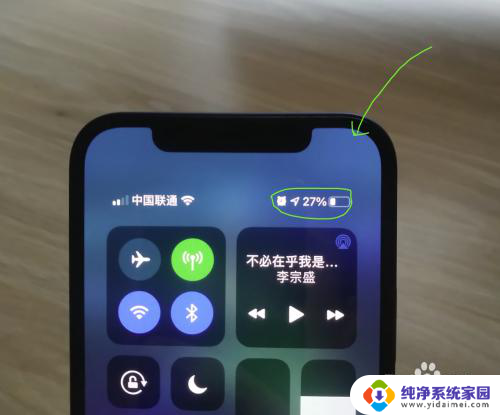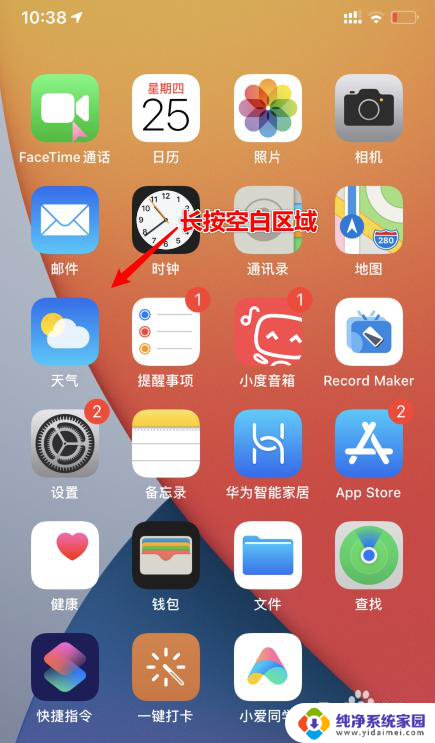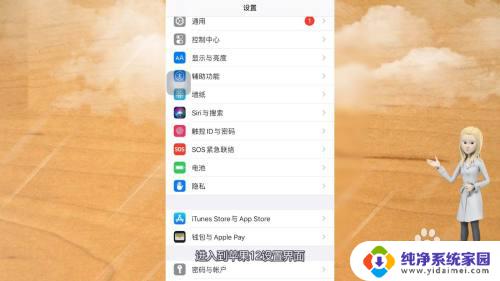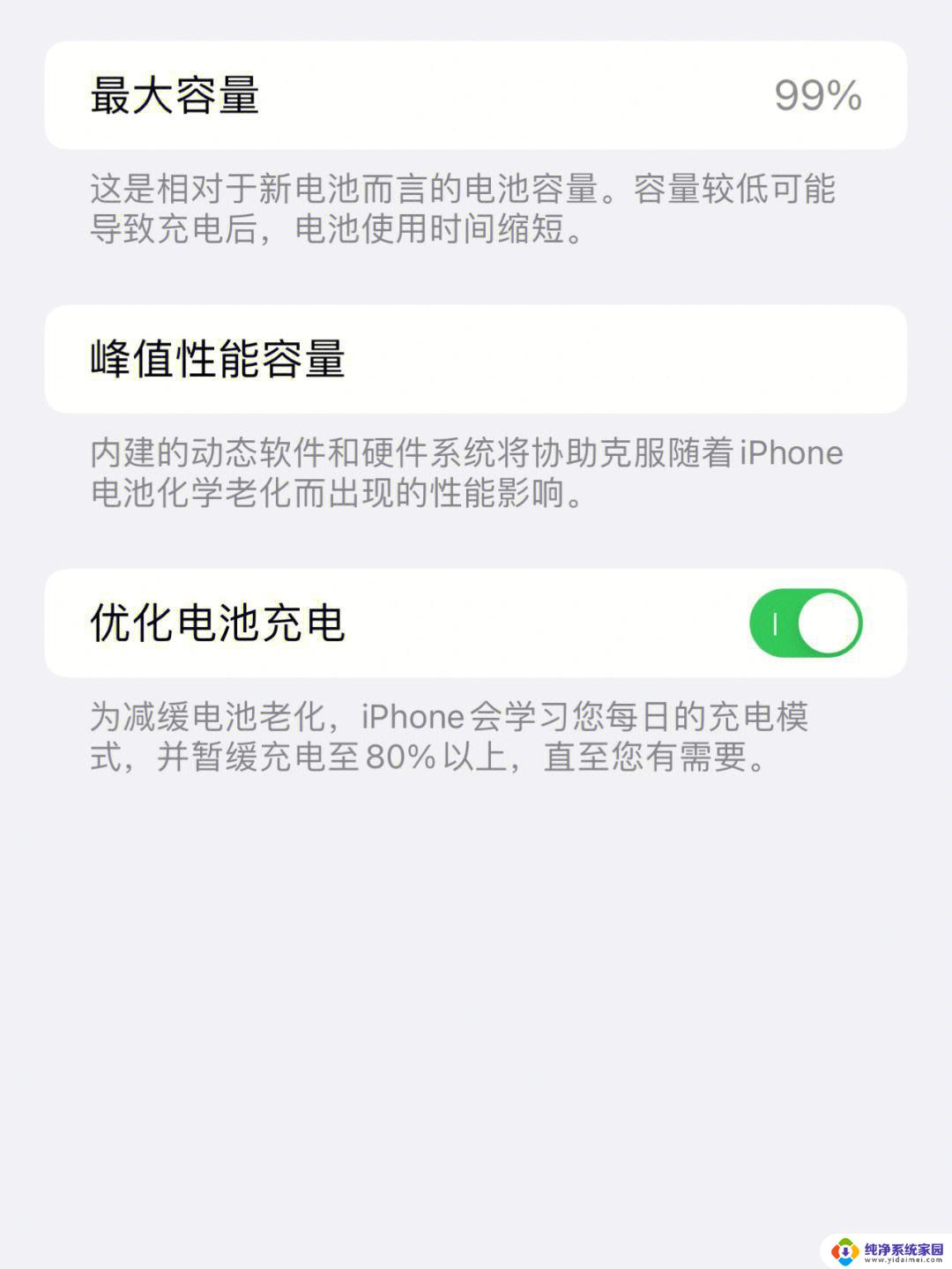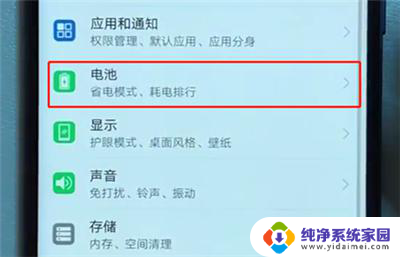剩余电量显示设置 怎样在电脑右下角显示电池电量
更新时间:2023-11-24 11:59:47作者:xiaoliu
剩余电量显示设置,在如今电子设备成为人们生活中必不可少的一部分的时代,电池电量的显示变得至关重要,特别是对于那些经常使用笔记本电脑的人来说,了解自己的电池剩余电量是避免突然断电的关键。很多人可能不知道如何在电脑右下角显示电池电量。今天我们将会介绍几种简单的方法,让您轻松掌握这一技巧。无论是对于工作还是娱乐,了解电池电量将会给您带来更好的电脑使用体验。
操作方法:
1.如图所示:笔记本电脑右下角不显示剩余电量。

2.鼠标右击屏幕下方“任务栏”。
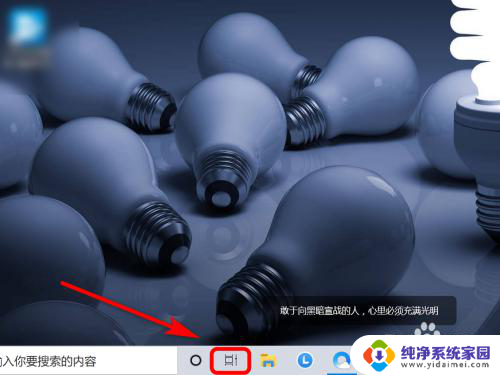
3.任务栏列表中,点击“工具栏”。
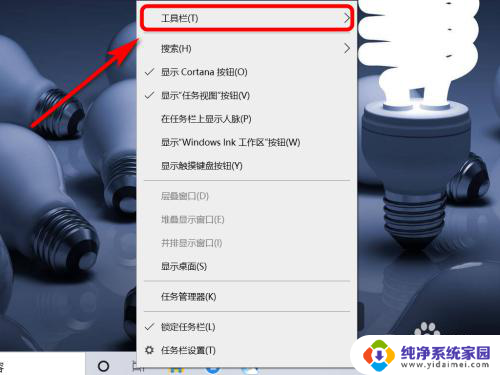
4.
右侧勾选“联想电源管理”选项。
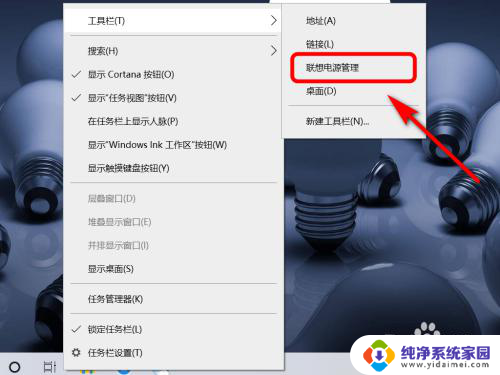
5.返回电脑桌面,右下角已显示电池剩余电量。
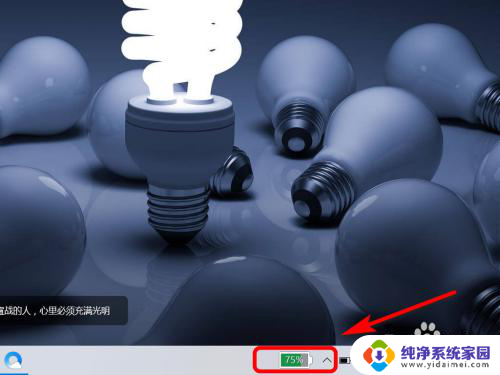
6.方法总结:
1、鼠标右击屏幕下方“任务栏”。
2、任务栏列表中,点击“工具栏”。
3、右侧勾选“联想电源管理”选项即可。

以上是剩余电量显示设置的全部内容,如果您遇到这种情况,可以按照以上步骤解决,希望这些方法能够帮到您。